HarmonyOS 鸿蒙Next 手把手教你真机调试鸿蒙app
HarmonyOS 鸿蒙Next 手把手教你真机调试鸿蒙app HarmonyOS应用调试支持使用真机设备调试。使用真机设备进行调试前,需要对HAP进行签名后进行调试。调试应用签名的方式包括如下两种:
方式一:通过从AppGallery Connect中申请调试证书和Profile文件后,再进行签名。关于该方式,本文不做重点介绍。
方式二:通过DevEco Studio自动化签名的方式对应用进行签名。该方式相比方式一,在调试阶段更加简单和高效,本文重点介绍DevEco Studio自动化签名方案(DevEco Studio V2.1 Release及更高版本中支持)。
-
IDE中创建项目
- 选择创建一个新Harmony OS项目
- 选择Java应用
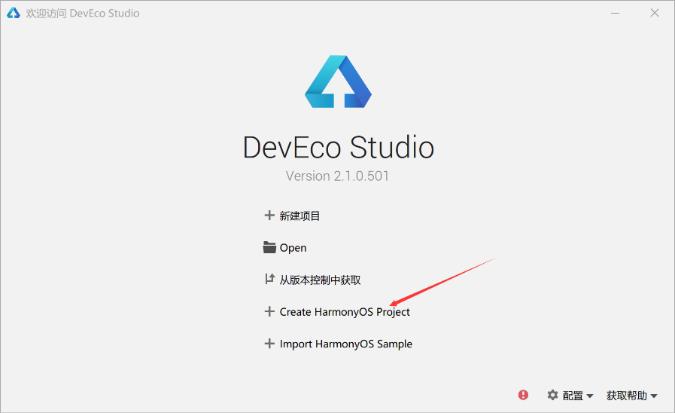
- 填写项目信息。注意包名要保证在所有包名包括网络上其他人的包名中唯一(可以先在第2步第4小步中创建应用时验证是否包名唯一),可以加上自己的信息,多分几级。

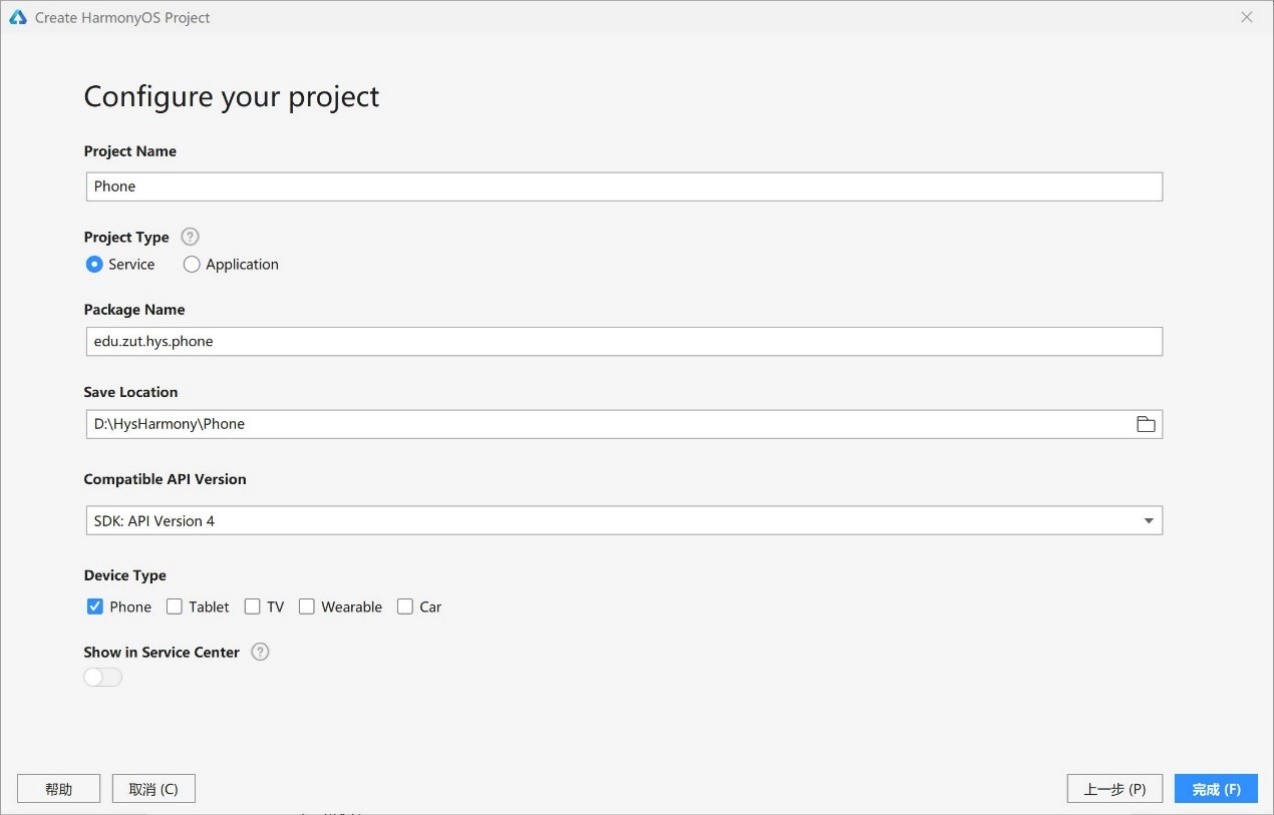
- 创建好的项目。

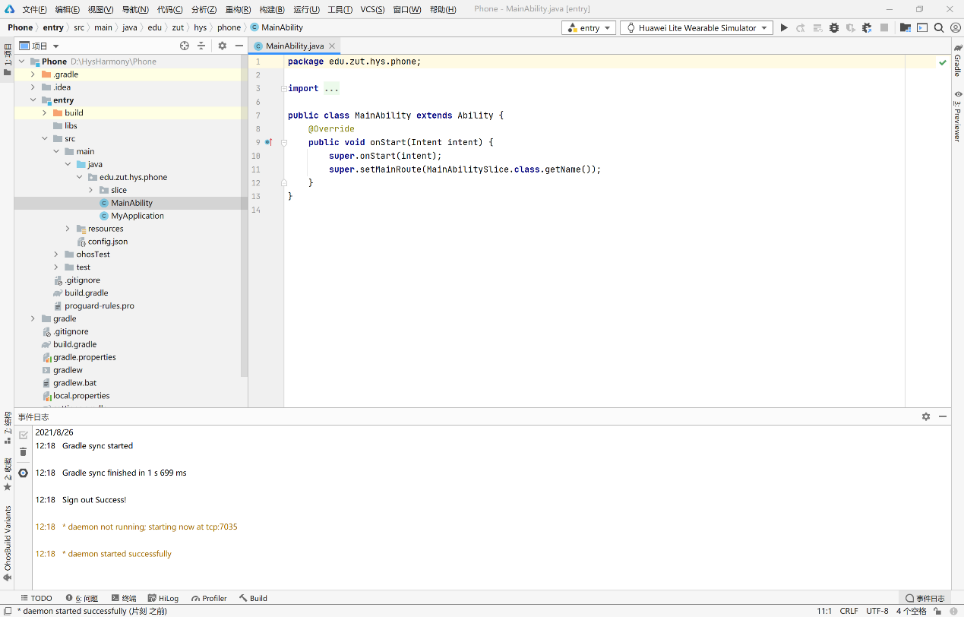
-
创建AGC项目
- 在File->Project Structure->Project->Signing Configs中进行登录。(未注册可参考以下链接注册并完成实名认证文档中心)

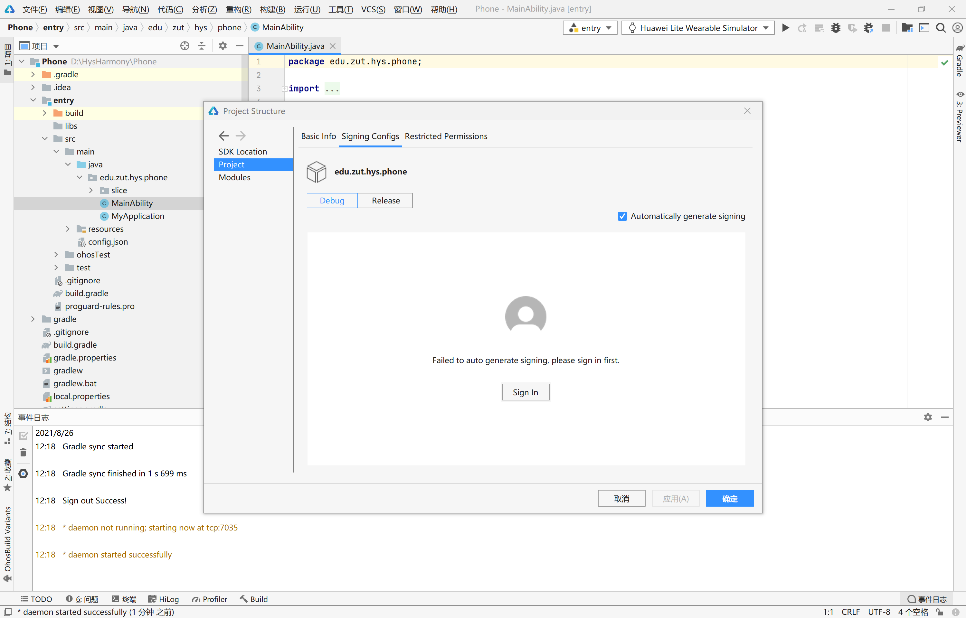
- 登录之后勾选Automaticlly generate signing会提示在AppGallery Connect(以下简称AGC)中创建应用,点击提示中的蓝色字“AppGallery Connect”打开AGC。

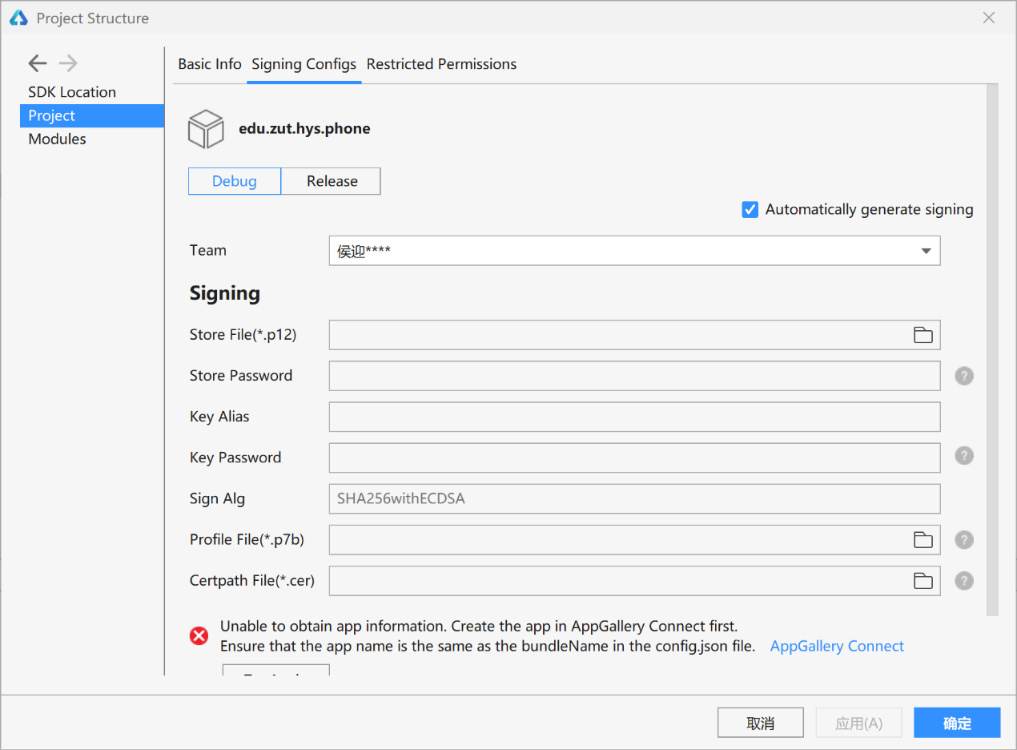
- 在File->Project Structure->Project->Signing Configs中进行登录。(未注册可参考以下链接注册并完成实名认证文档中心)
-
实现自动签名
- 要ide中自动签名,先通过数据线连接手机,手机需要在开发人员选项中打开USB调试。
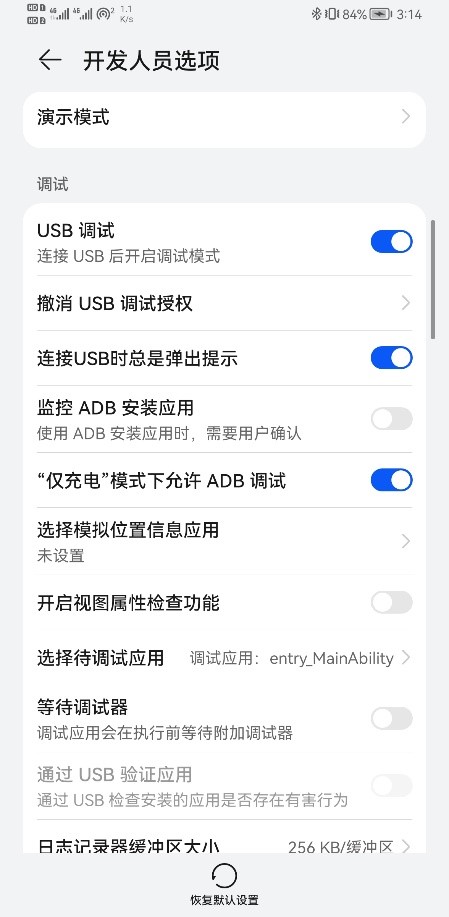
- 开发人员选项通过多次连击版本号打开
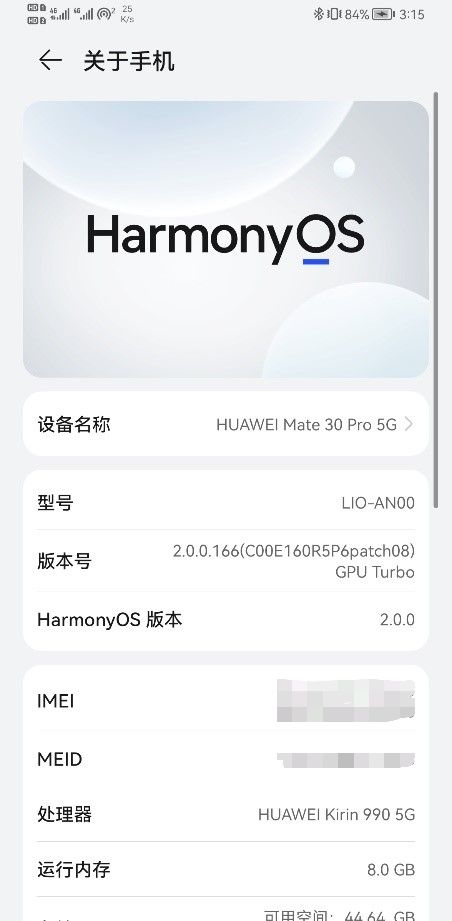
- 在项目结构中左栏选择Project,顶栏选择Signing Configs,勾选Automatically generate signing(如果是显示失败有Try Again选项则点击该选项)。
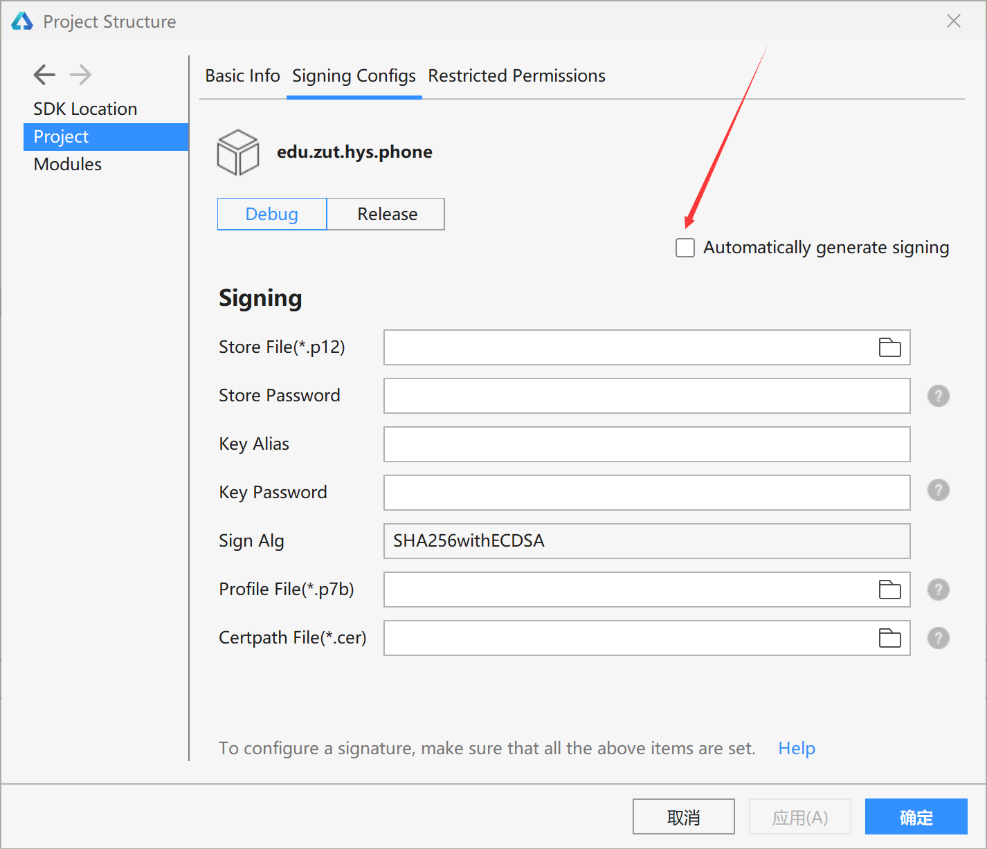
- 自动签名以后的界面,证书等文件可取消选择框后点击文件夹图标查看。
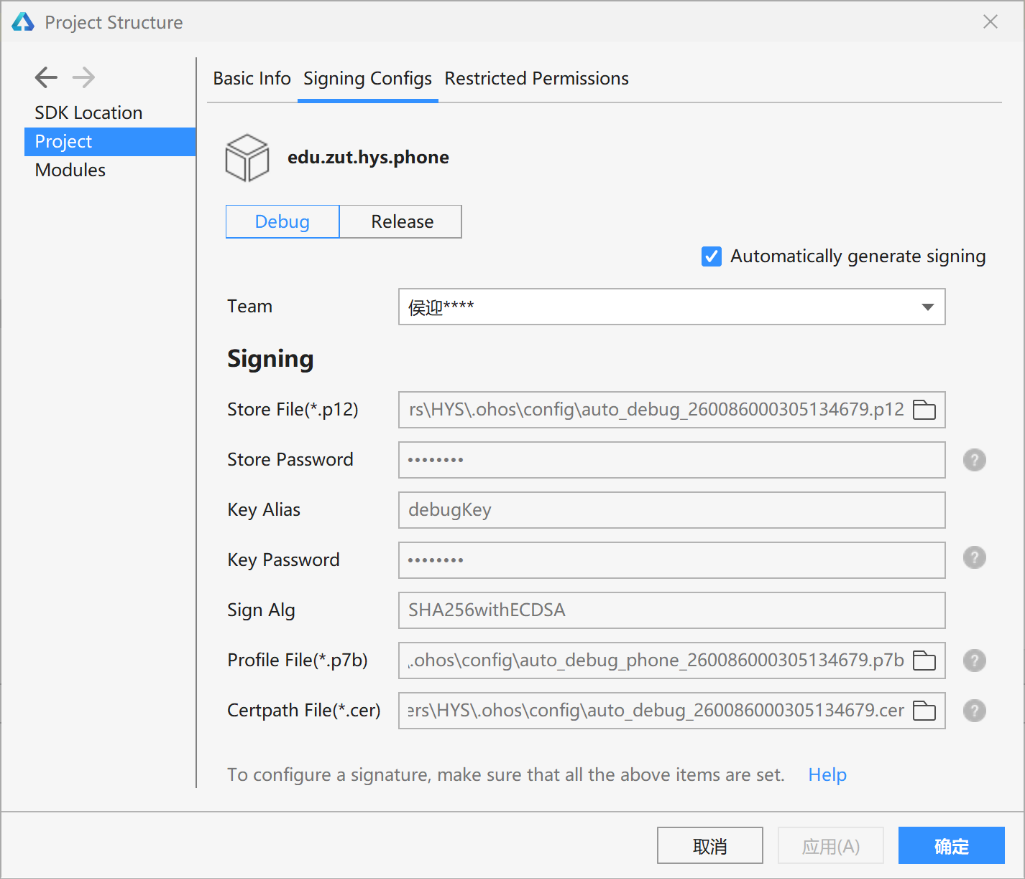

- 要ide中自动签名,先通过数据线连接手机,手机需要在开发人员选项中打开USB调试。
-
运行
- 启动项目。

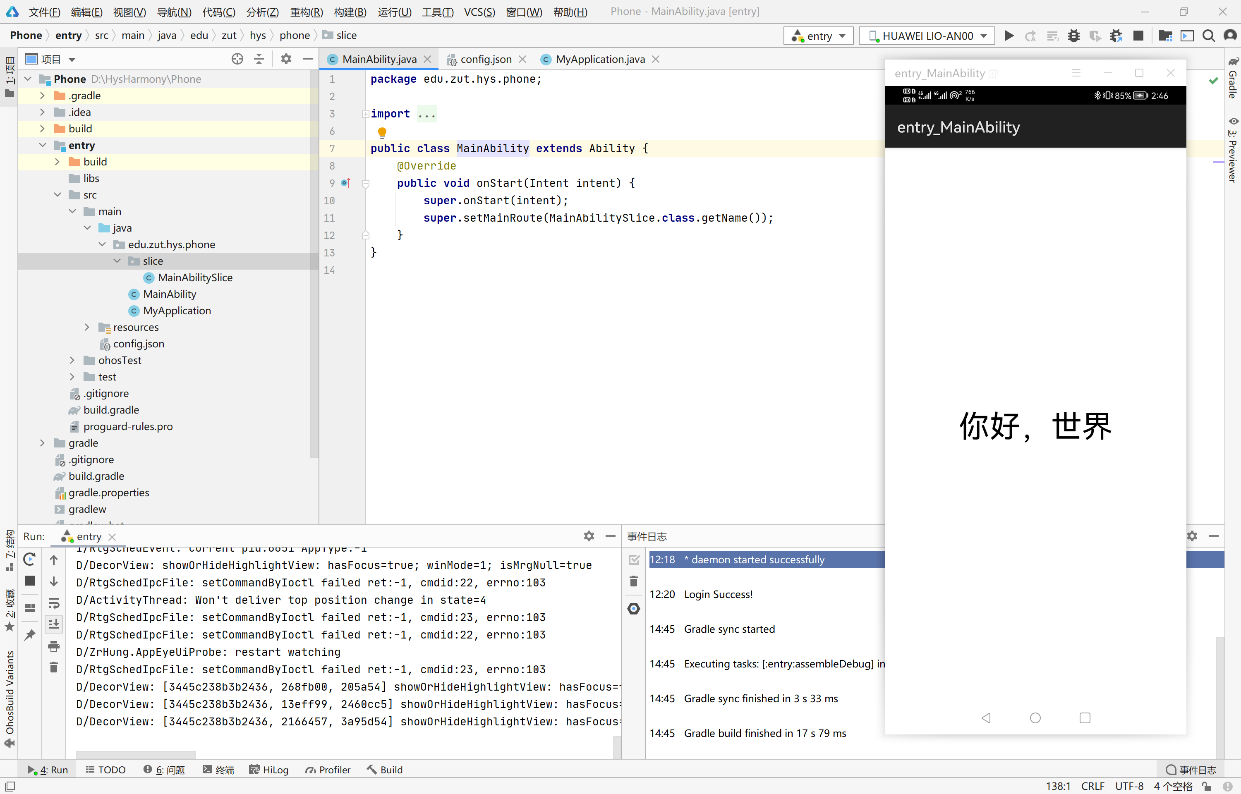
- 启动项目。
-
无线真机调试
- 使手机电脑处于同一局域网下,先用数据线连接电脑与手机。通过以下命令打开5555端口。注意命令行路径在Sdk->toolchains下,hdc.exe所在的目录。
hdc tmode port 5555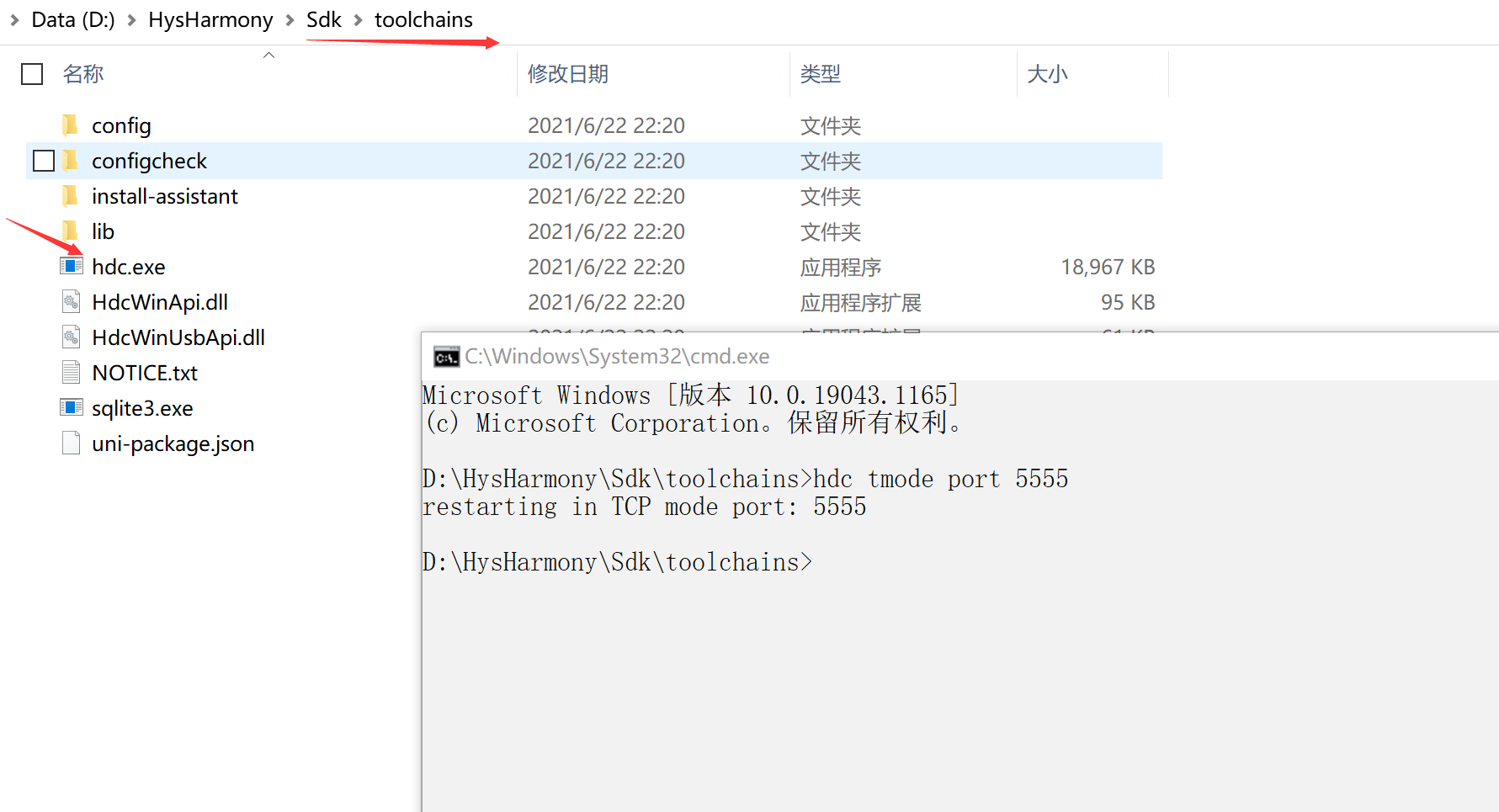
- 查看手机ip地址
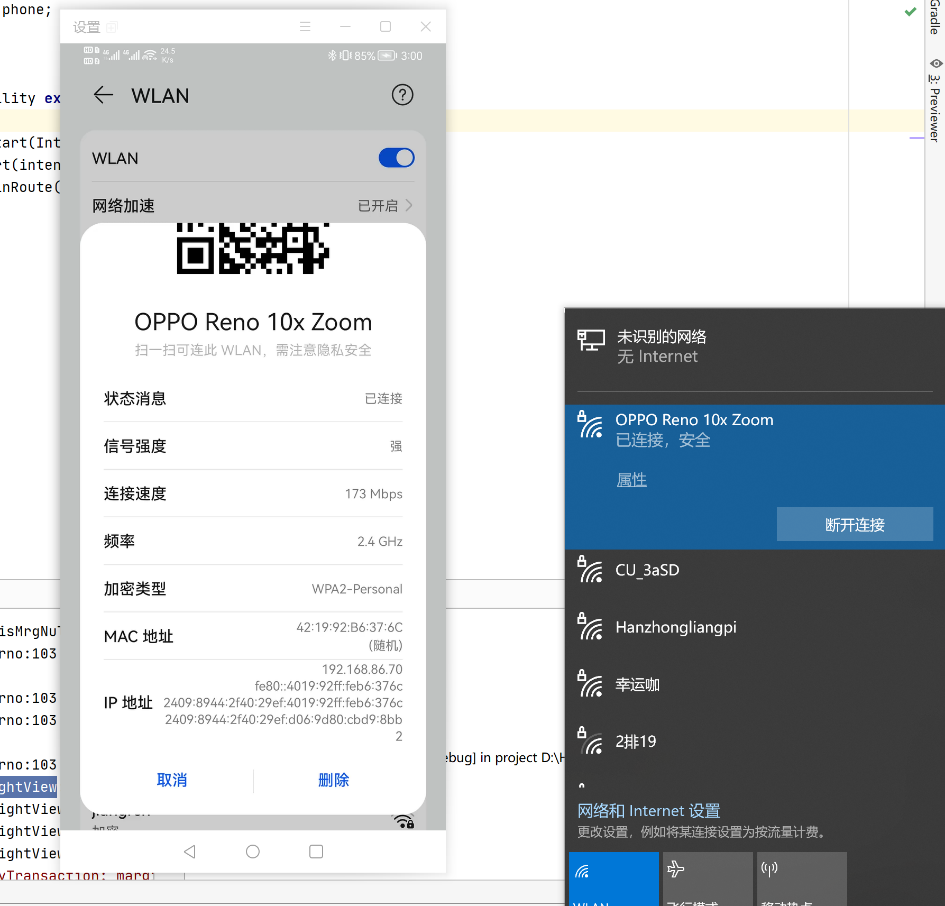
- 在工具ip connect中添加设备,在ide顶栏tools中选择IP Connect
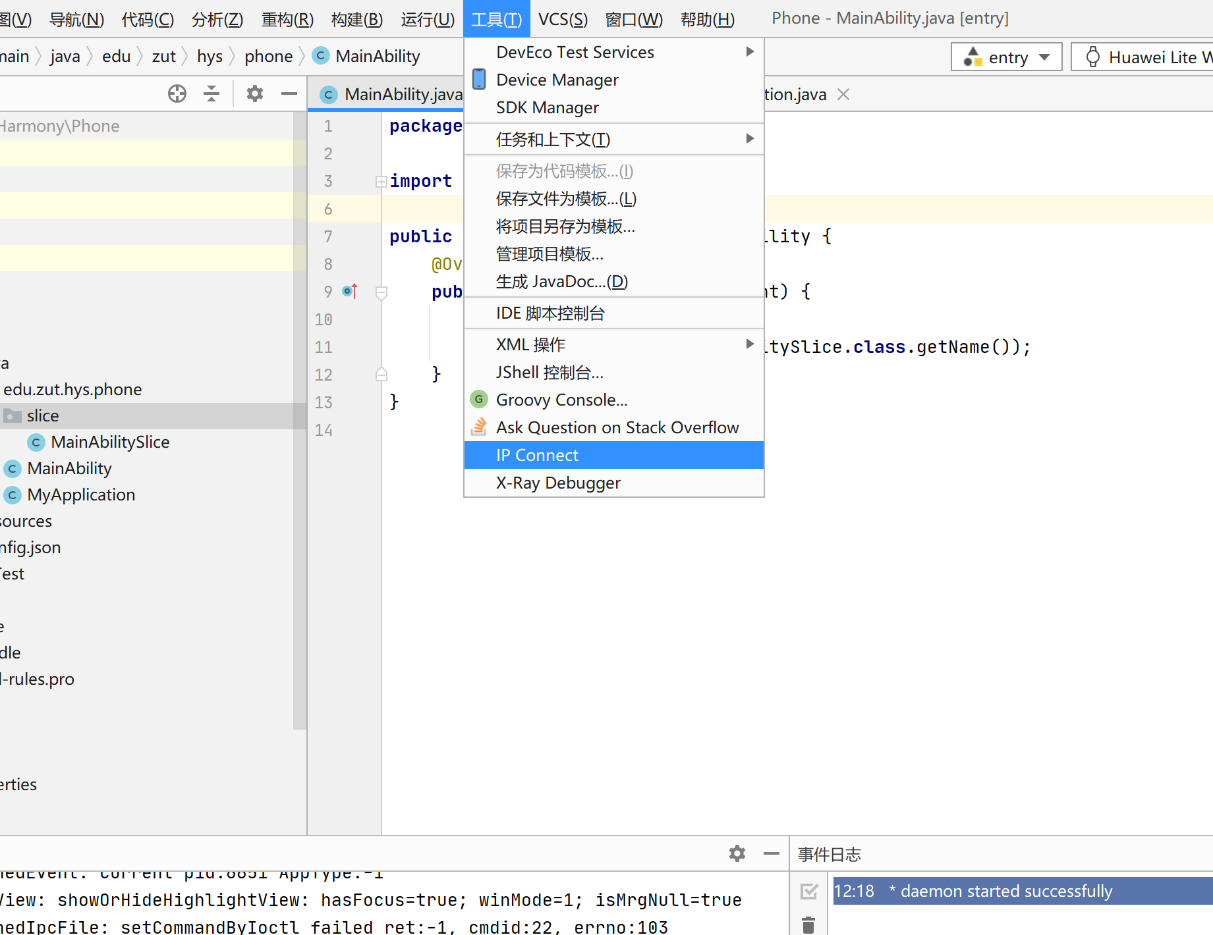
- 在窗口中输入手机ip,点击绿色箭头即可看见手机出现在窗口中状态为online。
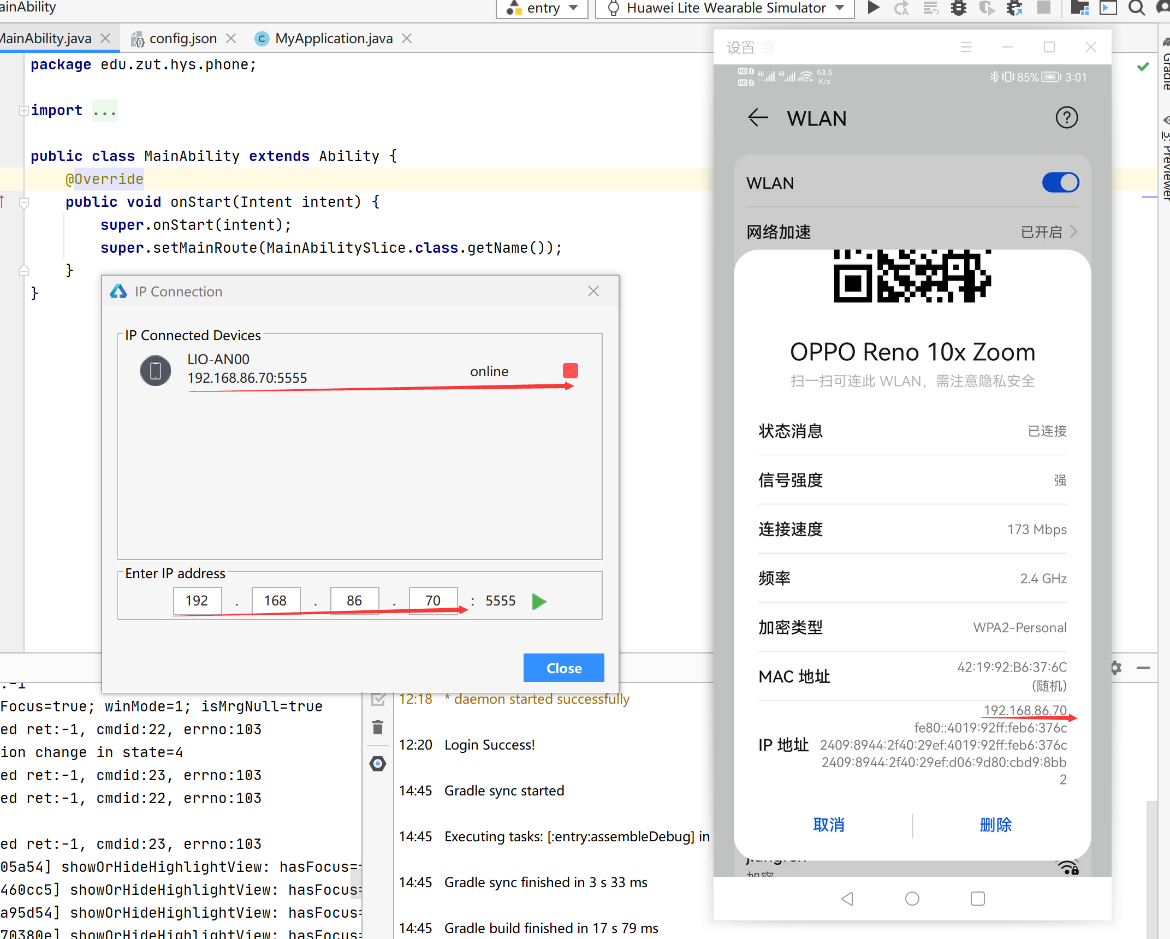
- 运行项目。
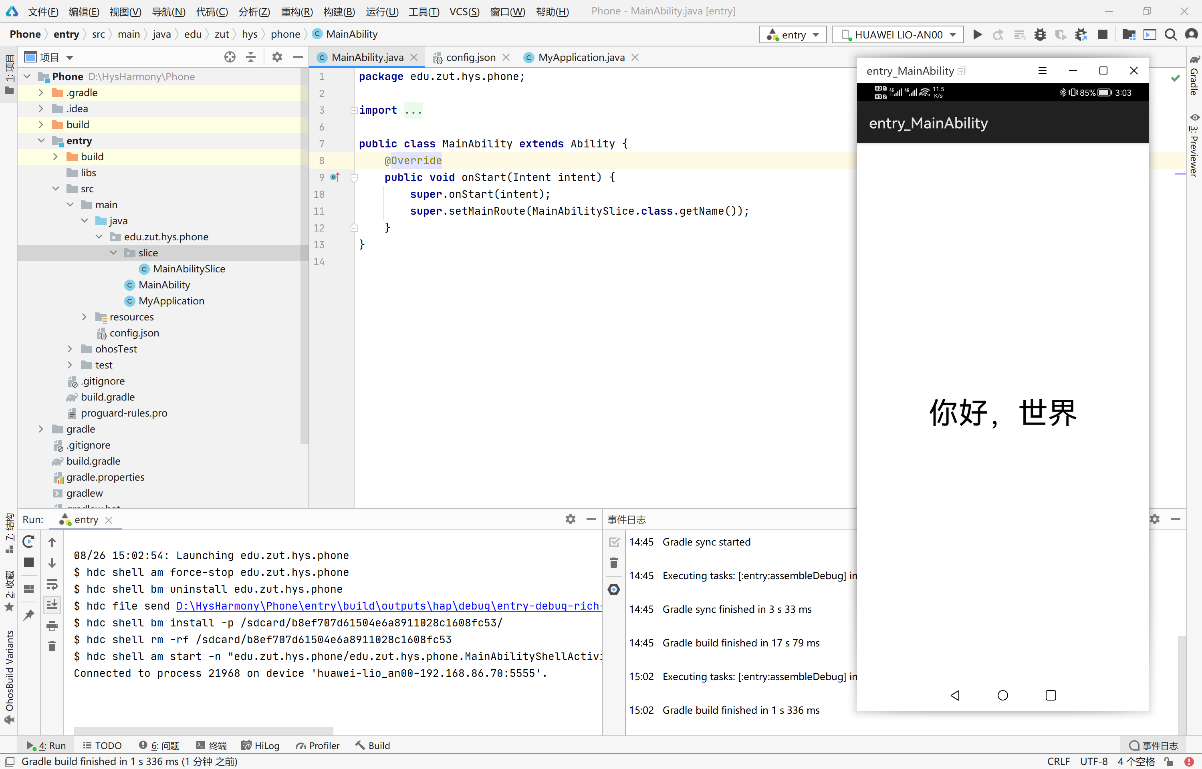
- 至此我们就完成了有线与无线连接方式的真机鸿蒙应用调试。
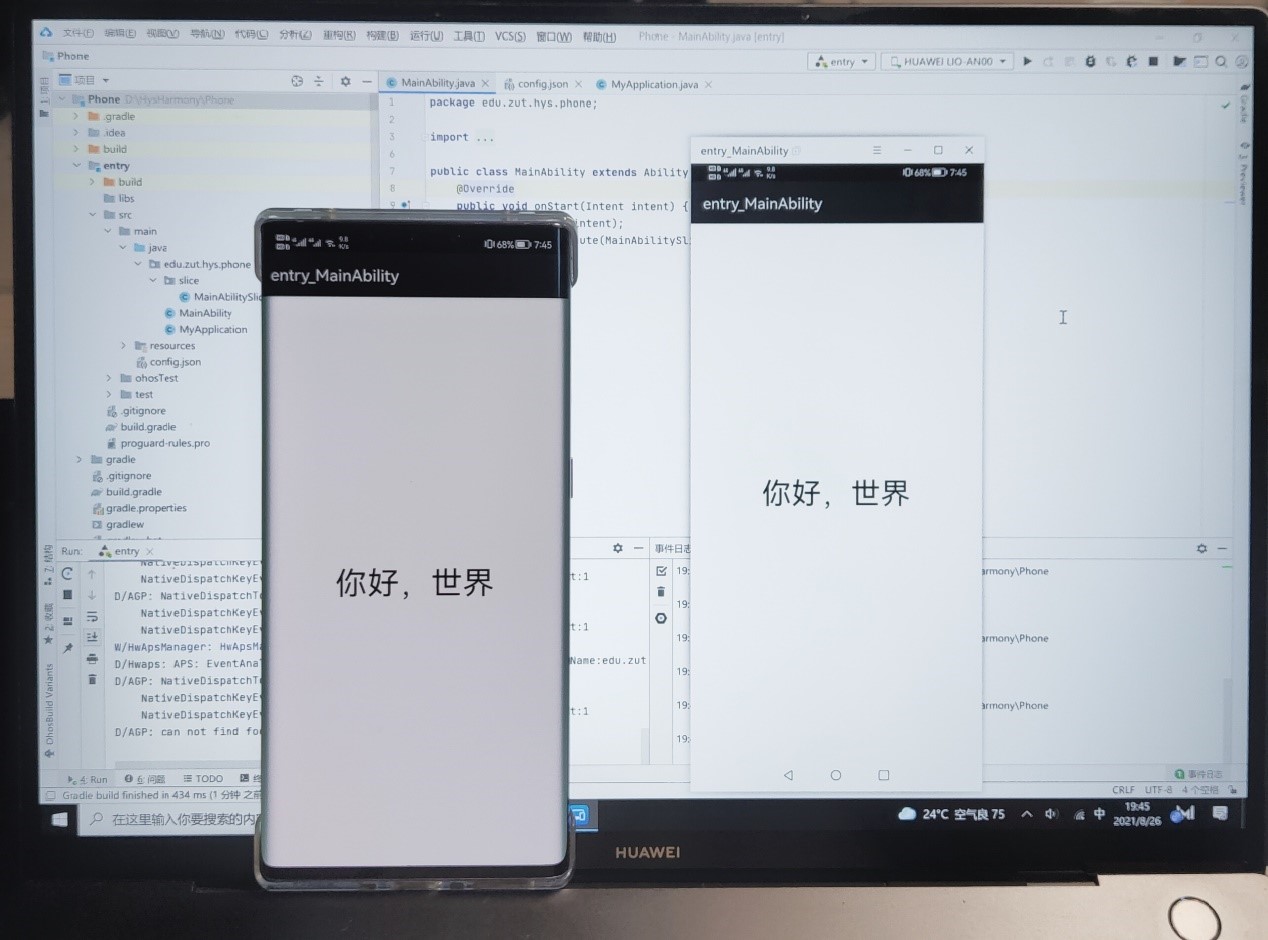
- 使手机电脑处于同一局域网下,先用数据线连接电脑与手机。通过以下命令打开5555端口。注意命令行路径在Sdk->toolchains下,hdc.exe所在的目录。
更多关于HarmonyOS 鸿蒙Next 手把手教你真机调试鸿蒙app的实战系列教程也可以访问 https://www.itying.com/category-93-b0.html
C:\Users\xiaoye\AppData\Local\Huawei\hmscore\3.1.0\toolchains>hdc tmode port 5555
No any target
出现这个情况是因为什么?
更多关于HarmonyOS 鸿蒙Next 手把手教你真机调试鸿蒙app的实战系列教程也可以访问 https://www.itying.com/category-93-b0.html
我也出现这个,不知道怎么解决,
这是因为啥呢?
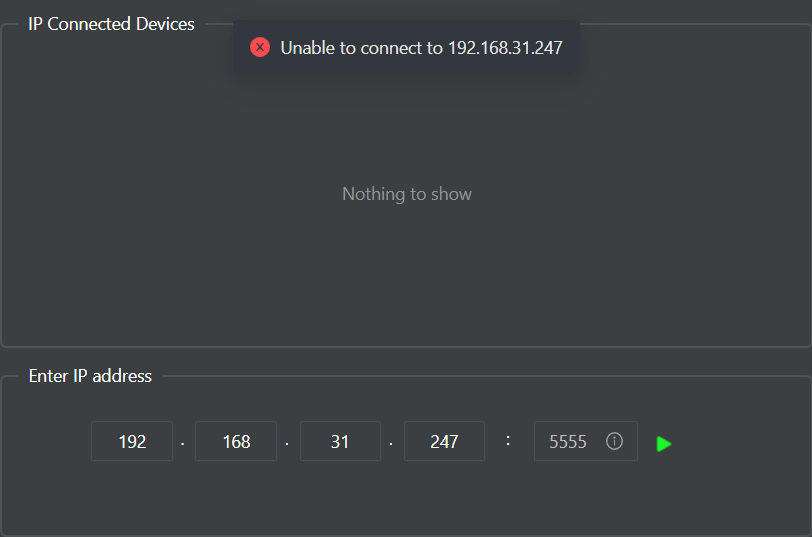
我确实开启了端口

感谢分享,我也按照这个套路试试看,多谢多谢
棒棒哒,支持一下。
新手之友,感谢楼主的分享!
针对帖子标题“HarmonyOS 鸿蒙Next 手把手教你真机调试鸿蒙app”的问题,以下是专业且简洁的回答:
在HarmonyOS鸿蒙Next系统中进行真机调试鸿蒙app,主要步骤包括:
-
环境准备:确保已安装最新的DevEco Studio(鸿蒙开发环境)及对应的SDK。同时,手机需升级至支持鸿蒙系统的版本,并通过USB线连接至电脑。
-
开发者选项:在手机上开启“开发者选项”,并允许USB调试。此步骤通常在手机设置中的“关于手机”里连续点击版本号数次即可开启。
-
设备识别:在DevEco Studio中,通过“Tools”菜单下的“Device Manager”检查设备是否被正确识别。若未识别,检查USB连接及驱动安装情况。
-
运行应用:在DevEco Studio中选择目标设备,点击运行按钮(通常为一个绿色三角形)。系统会将应用编译并部署至真机进行调试。
-
调试与日志:利用DevEco Studio提供的调试工具查看应用运行状况,通过Logcat查看日志信息,辅助定位问题。
若在执行上述步骤时遇到问题,请检查各组件版本兼容性及网络连接状态。如果问题依旧没法解决请联系官网客服,官网地址是:https://www.itying.com/category-93-b0.html








